Cách khắc phục lỗi máy tính không vào được mạng Internet
Ngày nay việc kết nối Internet đã trở thành một điều không thể thiếu trong cuộc sống. Internet kết nối chúng ta với thế giới bên ngoài, không chỉ giúp bạn thuận lợi hoàn thành công việc mà còn giúp bạn xả stress, thư giãn, học hỏi nhiều điều mới lạ. Thế nhưng, nhiều người không may gặp phải lỗi máy tính không vào được mạng. Đây thực sự là một vấn đề khá phiền và gây sự bực bội không hề nhỏ. Bài viết dưới đây sẽ giúp bạn tự mình giải quyết vấn đề này chỉ trong vài thao tác đơn giản.
Máy tính không kết nối được mạng wifi do card mạng đang ở trạng thái Disable
Một trong những nguyên nhân đầu tiên bạn có thể khi máy tính không kết nối được mạng wifi là do card mạng đang ở chế độ Disable. Chính trạng thái không hoạt động này đã làm ngắt kết nối với mạng wifi.
Việc bạn cần làm là vào biểu tượng mạng, click chọn Network & Internet settings → chọn Change adapter options → chọn card mạng Wifi → bật Enable thay vì Disable.
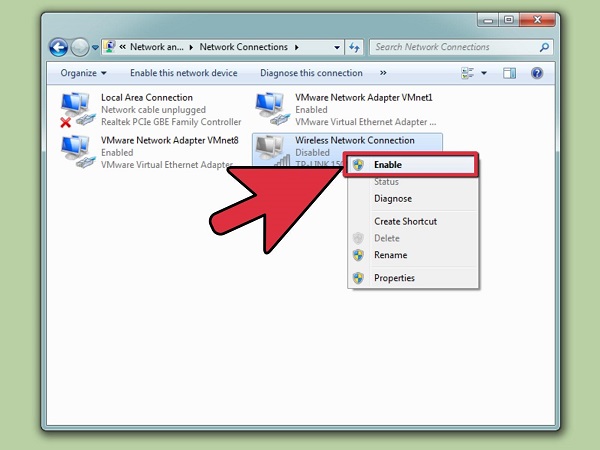
Lỗi máy tính có dấu chấm than trên biểu tượng mạng
Khi phát hiện dấu chấm than trên biểu tượng mạng nghĩa là nó muốn nói thiết bị wifi bạn đang sử dụng có lượt truy cập quá đông dẫn đến tình trạng Limited. Để khắc phục vấn đề này, bạn có thể đặt lại IP tĩnh, khởi động lại Router, cấu hình thiết bị Wifi. Tuy nhiên cách đơn giản và dễ thực hiện nhất là sử câu lệnh DOS nhằm xin cấp lại địa chỉ IP cho máy theo các bước dưới đây.
Bước 1: Chọn Run → gõ cmd → nhấn OK
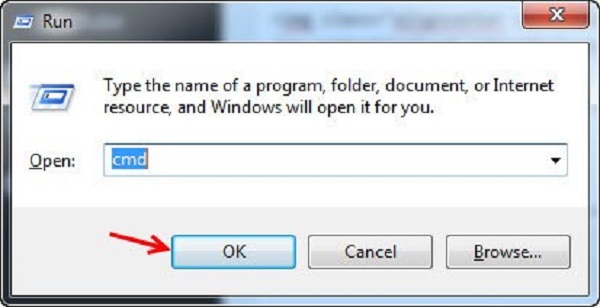
Bước 2: Màn hình máy tính sẽ xuất hiện ô cửa sổ DOS → gõ câu lệnh ipconfig/release → nhấn Enter để giải phóng địa chỉ Ipv4.
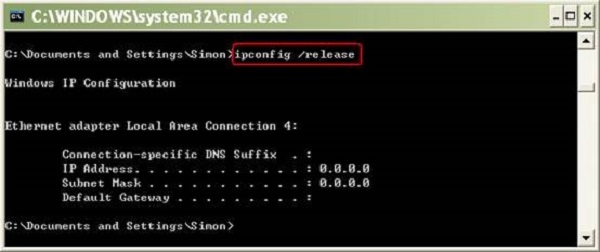
Bước 3: Gõ câu lệnh ipconfig/renew → nhấn Enter nhằm xin cấp lại Ipv4 mới cho máy để tham gia vào mạng Internet.
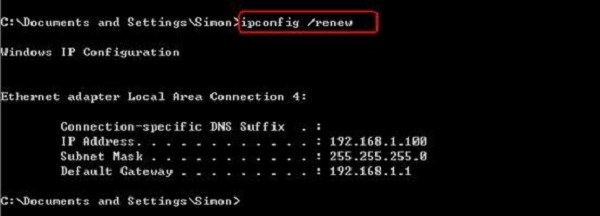
Bước 4: Kiểm tra xem máy đã kết nối thành công Internet hay chưa.
Sử dụng câu lệnh trong DOS khắc phục máy tính vào mạng bị lỗi
Truy cập vào trong DOS để sửa lỗi máy tính khá là phổ biến vì chỉ cần thông qua vài câu lệnh đã có thể mang lại hiệu quả mong muốn.
Bước 1: Mở cửa sổ DOS bằng cách mở Run → gõ Command Prompt → nhấn chuột phải và chọn Run as administrator
Bước 2: Trong cửa sổ DOS → gõ lệnh netsh winsock reset catalog → nhấn Enter
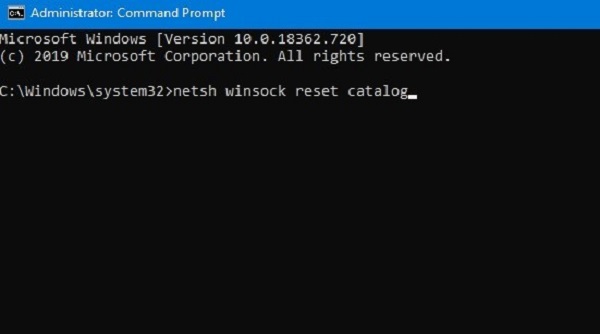
Bước 3: Gõ lệnh netsh int ip reset reset.log → nhấn Enter
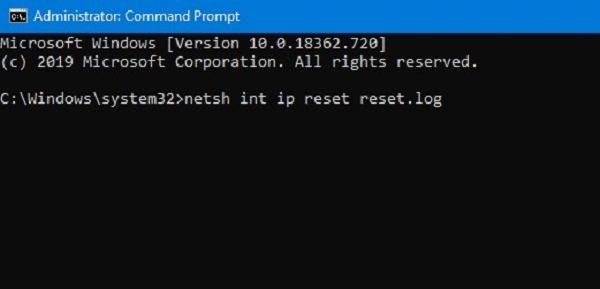
Bước 4: Restart lại máy và kết nối vào Internet.
Khắc phục lỗi mạng máy tính bằng cách đặt lại ip tĩnh
Tương tự như cách sử dụng câu lệnh DOS, đặt lại IP tĩnh nhằm đảm bảo rằng địa chỉ IP của bạn nằm trong dải địa chỉ được cấp phép truy cập vào mạng Internet.
Bước 1: Nhấn chuột phải vào biểu tượng mạng → chọn Open Network & Internet Setting
Bước 2: Chọn Change adapter options → Chuột phải vào adapter đang sử dụng và chọn Properties
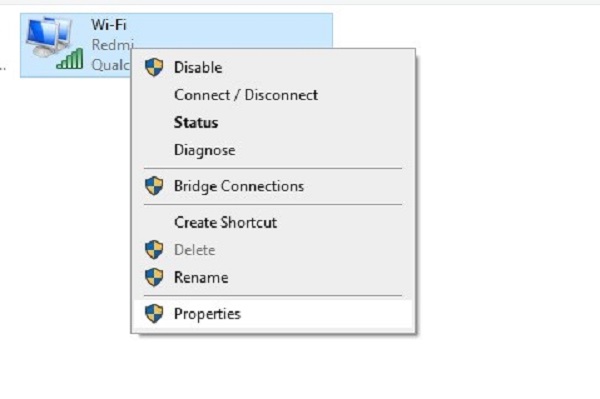
Bước 3: Kích đúp chuột vào dòng Internet Protocol Version 4 (TCP/IPv4)
Bước 4: Thực hiện cài đặt lại địa chỉ Ip tĩnh như sau.
- Kích vào ô Use the following IP address
- Tại IP address: Nhập IP theo dải địa chỉ của model nhà bạn (192.168.1.x, x là số bạn muốn đặt)
- Tại Subnet mask: Là 255.255.255.0
- Tại Default Gateway: Nhập địa chỉ của model nhà bạn (thông thường là 192.168.1.1)
- Kích vào ô Use the folowing DNS server addresses và nhập vào địa chỉ DNS (có thể bỏ trống hoặc điền địa chỉ DNS của google là 8.8.8.8 và 8.8.4.4)
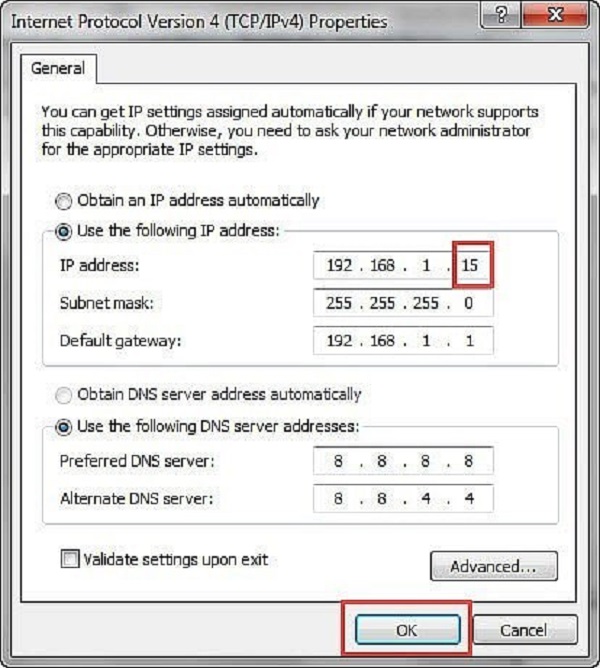
Bước 5: Chọn OK → OK → Close
Khắc phục lỗi máy tính không có biểu tượng mạng khi chưa cài driver card mạng
Tiến hành kiểm tra driver card mạng đã cài đặt hay chưa bằng cách kích chọn vào My computer → Manage → Device manager → Network adapter
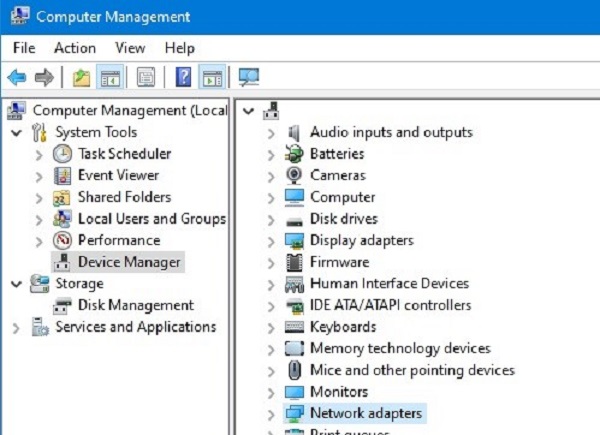
Nếu như phát hiện driver card mạng chưa được cài thì bạn hãy vào trang chủ của hãng mainboard đang dùng để tải về bản driver chuẩn và tiến hành cài đặt.
Máy tính lỗi kết nối mạng do virus chặn cổng
Nếu máy tính bạn bị lỗi kết nối mạng do virus chặn port gây ra thì cách tối ưu giải quyết vấn đề này là bạn nên cài đặt phần mềm diệt virus và cài đặt lại Windows. Do đó, nhiều người để phòng ngừa trường hợp này đã lựa chọn cách tốt nhất là sử dụng phần mềm virus bản quyền truy cập vào mạng.
Sửa lỗi máy tính bị lỗi internet bằng cách thay đổi proxy cho trình duyệt
Thiết lập lại thông số Proxy cho trình duyệt cũng là một trong những cách hiệu quả để sửa lỗi máy tính bị lỗi Internet.
Các bước thay đổi Proxy trên Chrome và Cốc cốc
Bước 1: Chạy trình duyệt Chrome hoặc Cốc cốc → vào Menu → chọn Cài đặt
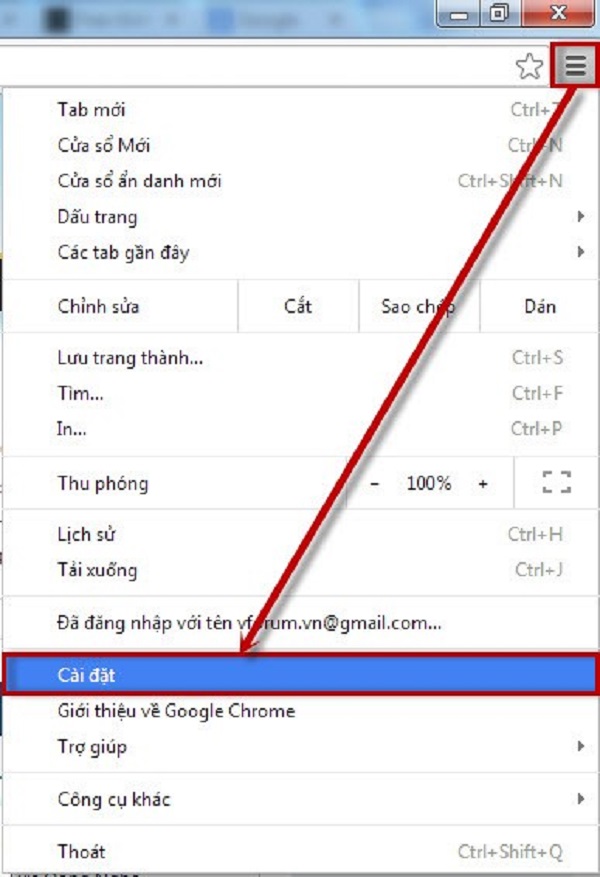
Bước 2: Chọn Hiển thị cài đặt nâng cao
Bước 3: Chọn Thay đổi cài đặt Proxy
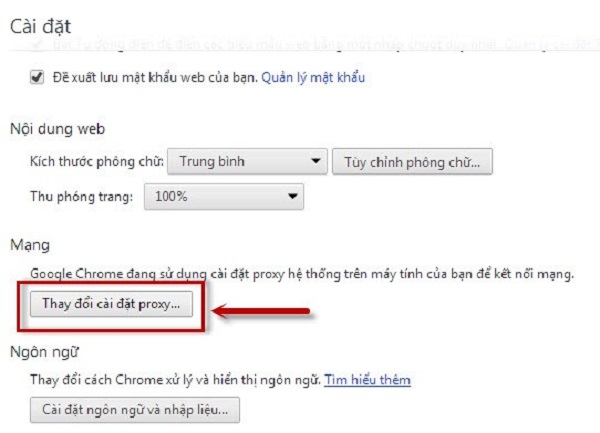
Bước 4: Tại cửa sổ Internet Properties, kích chọn LAN settings
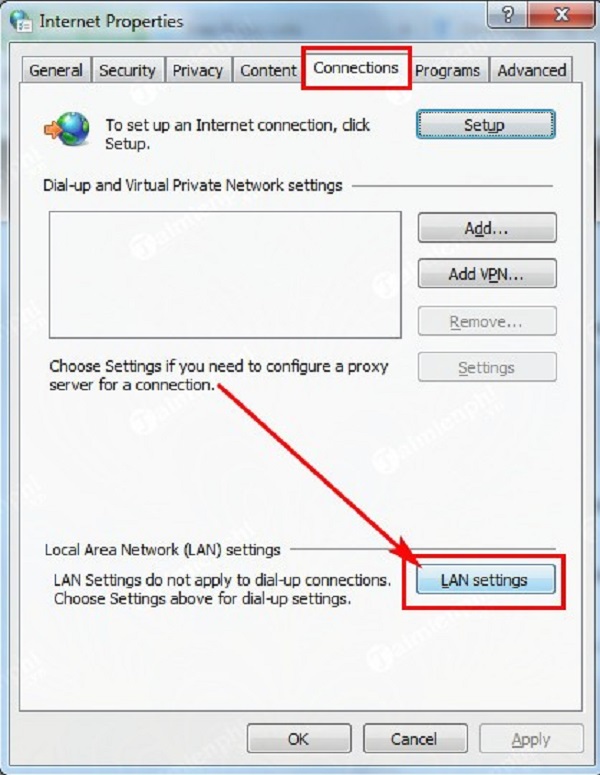
Bước 5: Tích vào User proxy server for your LAN và điền các thông số proxy tương ứng cho phần Address và Port → chọn OK
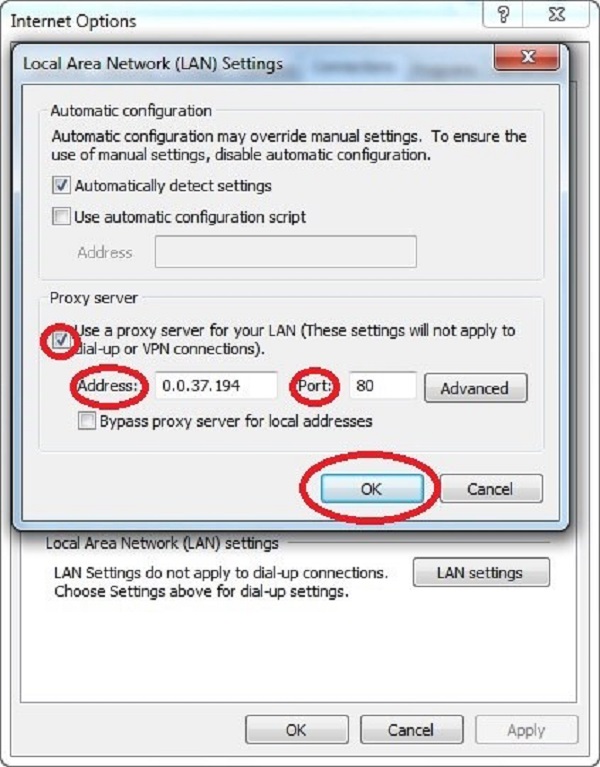
Các bước thay đổi Proxy trên Firefox
Bước 1: Vào Menu → chọn Options
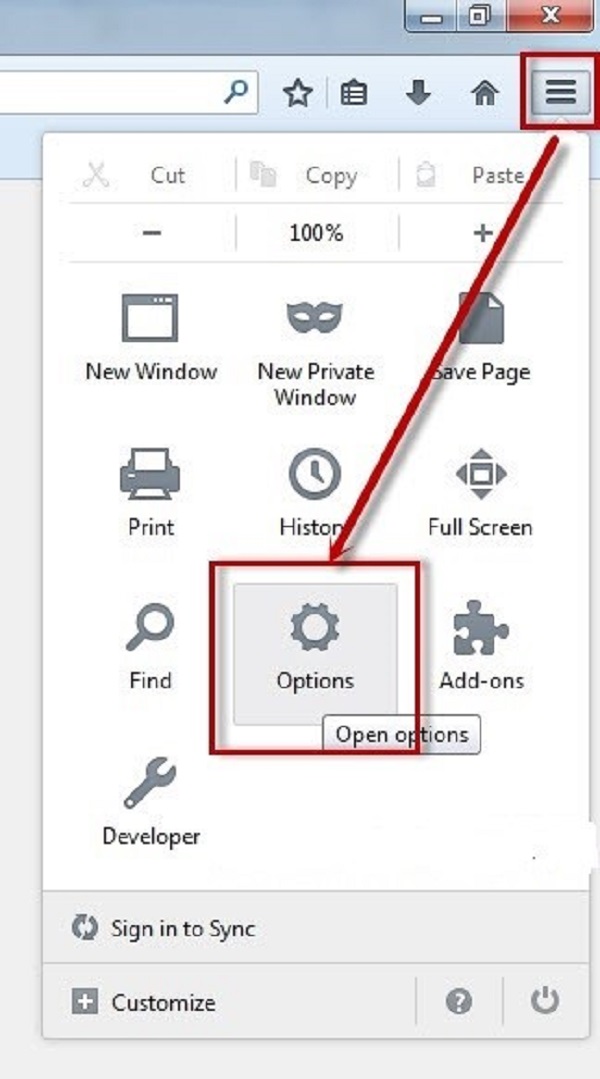
Bước 2: Chọn Tab Advanced → chọn Network → chọn Setting
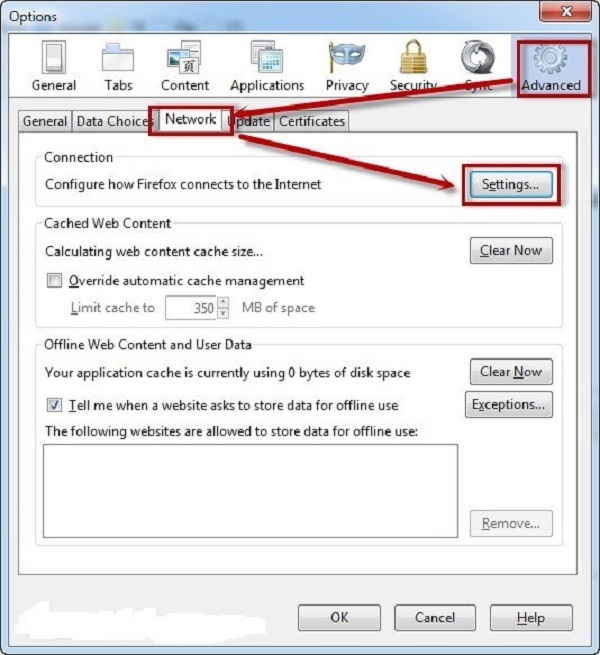
Bước 3: Tại cửa sổ Connections settings, điền vào thông số Proxy và chọn OK.
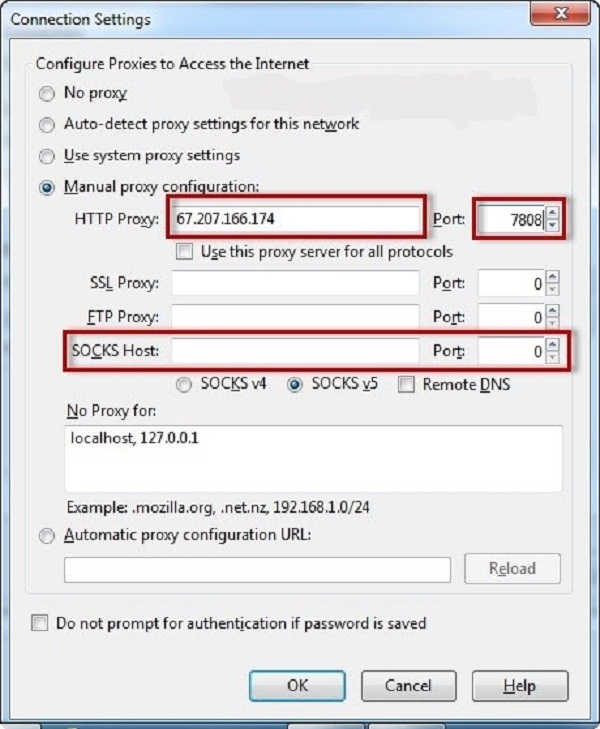
Hy vọng bài viết của chúng tôi sẽ giúp bạn khắc phục hiệu quả lỗi máy tính không vào được mạng. Việc sửa lỗi không khó nếu bạn nhận được sự hướng dẫn đúng cách. Nếu bạn có bất cứ thắc mắc hay gặp khó khăn trong quá trình sử dụng máy tính, hãy liên hệ ngay với chúng tôi để được hỗ trợ kỹ thuật từ đội ngũ nhân viên chuyên nghiệp.
>>> Có thể bạn quan tâm: Dịch vụ sửa máy tính giá rẻ
Tin tức khác
Nếu bạn đang gặp tình trạng Macbook sạc không vào pin nhưng không biết nguyên nhân do đâu và khắc phục như thế nào? Làm...
Trả lời cho câu hỏi có nên sạc Macbook liên tục, các chuyên gia khuyên bạn không nên quá lo lắng bởi điều đó sẽ không...
Nguyên nhân và cách khắc phục lỗi laptop không vào được màn hình chính đơn giản, hiệu quả, có thể tự làm tại nhà và...
Cách khắc phục màn hình máy tính bị xoay ngang Windows 10, Windows 7, Macbook cực kì đơn giản, hiệu quả mà bạn có thể tự...
Hướng dẫn chi tiết cách khắc phục lỗi máy tính chạy chậm nhanh chóng và đơn giản nhất bạn có thể tự làm tại nhà....









































